เข้ารหัสอีเมลก่อนส่งจากอินเทอร์เฟซของ Gmail
เบ็ดเตล็ด / / February 14, 2022

มีความกังวลเกี่ยวกับบัญชีและโปรไฟล์ออนไลน์อยู่เสมอ คุณไม่มีทางรู้ว่าใครกำลังดูอยู่ โดยไม่คำนึงถึงภัยคุกคามนี้ เราไม่สามารถหลีกเลี่ยงการใช้อีเมลเป็นวิธีการสื่อสารได้ นอกจากนี้ บริการอีเมลยังพยายามทำสิ่งใหม่ๆ เพื่อ
รักษาความปลอดภัยกล่องจดหมายอีเมลของเรา
. ยกตัวอย่าง Gmail
การยืนยันแบบ 2 ขั้นตอนของพวกเขา
เป็นวิธีที่ยอดเยี่ยมในการเพิ่มการป้องกันการบุกรุกอีกชั้นหนึ่ง
ผู้ใช้ Gmail อาจรู้ว่าบอทของ Google สแกนอีเมลเพื่อแสดงโฆษณาที่เกี่ยวข้อง ฉันจะไม่กังวลเกี่ยวกับเรื่องนี้เพราะมันเป็นแค่บอท แต่คุณอาจเลือกที่จะอยู่ให้ห่างจากสิ่งนี้โดย การเปลี่ยนการตั้งค่าโฆษณาบน Google. ดังนั้น บัญชี Gmail ของคุณจึงได้รับการปกป้องค่อนข้างมากหากคุณระมัดระวังและปฏิบัติตามคำแนะนำด้านความปลอดภัยของ Gmail แล้วอีเมลที่คุณส่งล่ะ?
มีโอกาสที่พวกเขาจะถูกดัดแปลงบนเครือข่ายทุกครั้ง ดังนั้นจึงเป็นความคิดที่ดีที่จะ เข้ารหัสข้อความ ก่อนที่คุณจะส่งออก โดยเฉพาะอย่างยิ่งเมื่อเป็นความลับ ด้วยวิธีนี้ เฉพาะผู้รับที่ต้องการเท่านั้นจึงจะสามารถเห็นข้อความได้ (เนื่องจากจะมีรหัสปลดล็อคแนบมาด้วย)
มีบริการเว็บอิสระมากมายสำหรับการเปิดใช้ฟังก์ชันนี้ แต่สิ่งที่เราจะพูดถึงในวันนี้รวมเข้ากับอินเทอร์เฟซของ Gmail และให้คุณเข้ารหัสและส่งข้อความจากกล่องเขียนเริ่มต้น
บันทึก: กระบวนการเข้ารหัสที่ตามด้วยส่วนขยายนี้ใช้กลไก PGP (Pretty Good Privacy)
ส่วนขยาย Gmail ที่ปลอดภัยสำหรับ Chrome
วิธีแก้ปัญหาจะมีประโยชน์สำหรับผู้ใช้ Chrome ที่ส่วนท้ายของผู้ส่งเท่านั้น ในตอนท้ายของผู้รับไม่มีการพึ่งพาดังกล่าว หากคุณสนใจ ดาวน์โหลด ส่วนขยาย Gmail ที่ปลอดภัยสำหรับ Chrome (อัปเดต: เครื่องมือนี้ไม่สามารถใช้งานได้อีกต่อไป) และทำให้เป็นส่วนหนึ่งของเบราว์เซอร์ของคุณ

เมื่อคุณรีสตาร์ทเบราว์เซอร์และ/หรือรีเฟรชหน้าของ Gmail แล้ว ส่วนขยายควรเริ่มทำงาน หากต้องการตรวจสอบ ให้ไปที่ เขียน หน้าข้อความ. คุณควรจะสามารถเห็น เข้ารหัส ช่องทำเครื่องหมายด้านล่าง แนบเอกสาร ลิงค์ หากยังไม่ปรากฏให้ลองทำ Ctrl + F5

ทันทีที่คุณตรวจสอบสิ่งนี้ ส่ง ปุ่มจะเปลี่ยนเป็น ส่ง + เข้ารหัส นอกจากนี้ คุณจะเห็นช่องให้เลือกคำถามและคำตอบเพื่อความปลอดภัย นั่นคือวิธีป้องกันข้อความที่ส่วนท้ายของผู้รับ
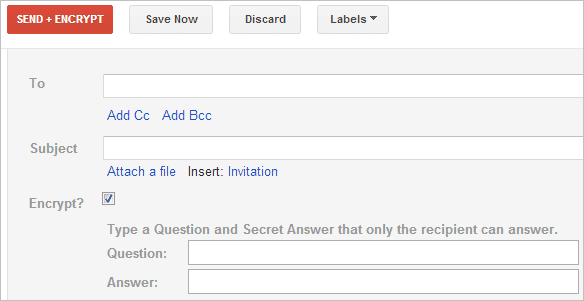
เขียนข้อความตามปกติ กรอกที่อยู่ หัวเรื่อง เลือกคำถามและคำตอบ และ ส่ง + เข้ารหัส ปุ่ม. หน้าจอจะเป็นสีเทาครู่หนึ่งเพื่อประมวลผลการเข้ารหัสข้อความ ผู้รับสิ่งเดียวกันจะเห็นบางอย่างเช่นตัวอย่างที่แสดงในภาพด้านล่าง
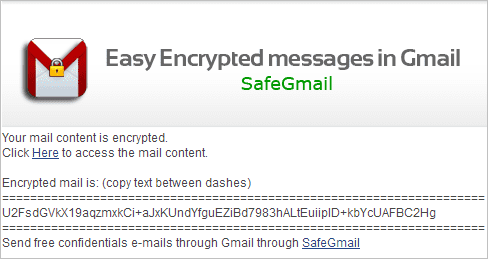
หากต้องการดูข้อความที่ซ่อนอยู่ ผู้ใช้ต้องคลิกลิงก์ “ที่นี่”. ซึ่งจะนำทางผู้ใช้ไปยังอินเทอร์เฟซของ Safe Gmail เพื่อขอคำตอบสำหรับคำถามเพื่อความปลอดภัย (คุณต้องแบ่งปันคำตอบกับผู้รับแยกต่างหาก)

หากผู้ใช้ผ่านเข้ามา เขาจะต้องคัดลอกข้อความที่เข้ารหัสจากอีเมลที่ได้รับ วางบน การถอดรหัสเมล กล่องข้อความแล้วกด แสดงจดหมายของฉัน. เพียงเท่านี้ข้อความก็จะถูกเปิดเผย
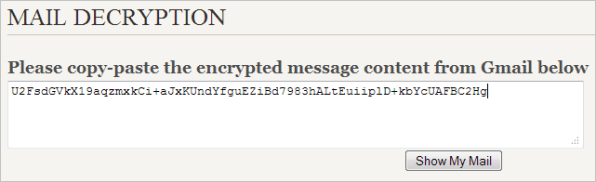
บทสรุป
ส่วนขยายนี้ค่อนข้างดีโดยมีข้อดีในการเข้ารหัสข้อความจากอินเทอร์เฟซของ Gmail มันจะดีกว่าถ้ากระบวนการถอดรหัสถูกรวมเข้ากับอินเทอร์เฟซเอง นอกจากตัวเลือก เวลาหมดอายุ อาจจะทำงานได้ดี อย่างไรก็ตาม การปรับตัวและยึดถือเป็นสิ่งที่ดี
ปรับปรุงล่าสุดเมื่อ 03 กุมภาพันธ์ 2022
บทความข้างต้นอาจมีลิงค์พันธมิตรที่ช่วยสนับสนุน Guiding Tech อย่างไรก็ตาม ไม่กระทบต่อความถูกต้องด้านบรรณาธิการของเรา เนื้อหายังคงเป็นกลางและเป็นของแท้



